Informationen zum Diagrammtyp Gauge
Diagramme vom Typ Gauge bieten sich dafür an, zu zeigen, ob Datenwerte in einem akzeptablen Bereich liegen oder nicht. Sie legen den Höchstwert und die BereichsHöchstwerte fest, und die Bereiche werden im Diagramm in den Farben Rot, Gelb und Grün angezeigt, sodass Sie einen aktuellen Wert schnell einschätzen können. Mit Diagrammen vom Typ Gauge können Sie also Probleme bei wichtigen Datenpunkten oder bei Kennzahlen erkennen. Sie können beispielsweise mit einem Gauge den aktuellen Umsatz anzeigen und die Schwellenwerte auf die Umsatzziele festlegen.
Wenn das Formular mehrere Werte enthält, können Sie bis zu 36 Gaugediagramme anzeigen (die Werte in den ersten 6 Zeilen und den ersten 6 Spalten im Formular). Die übrigen Werte im Formular werden ignoriert. Wenn Sie möchten, dass im Gaugediagramm nur ein Wert angezeigt wird, ordnen Sie es einem Formular mit nur einem Zellenwert zu.
Sie können entweder einen Dial Gauge oder einen Statusgauge auswählen. Sie können einen Statusgauge entweder mit horizontalen oder mit vertikalen Balken anzeigen.
Dashboard-Designer können Folgendes festlegen:
- Höchstwert: Der höchste Wert im Gauge. Der Dashboard-Designer legt den Wert für Maximaler Wert als Standard fest. Benutzer können den Wert anschließend zur Laufzeit vorübergehend ändern. Wenn der Dashboard-Designer keinen Höchstwert angibt, legt die Anwendung den Höchstwert automatisch auf einen höheren Wert als den Wert auf dem Gauge fest.
- Schwellenwerte:
- Schwellenwerte "Niedrig", "Mittel" und "Hoch": Mit diesen Schwellenwerten können Sie visuell darstellen, ob eine Kennzahl im akzeptablen Bereich liegt. Je nach angegebenen Werten können Sie den Gauge in roter, gelber oder grüner Farbe anzeigen.
- Schwellenwerte mit dem Ziel "Niedrige Werte erwünscht".
- Entsprechende Labels für die Schwellenwerte, die angezeigt werden, wenn Sie den Mauszeiger über die Schwellenwerte im Gauge bewegen.
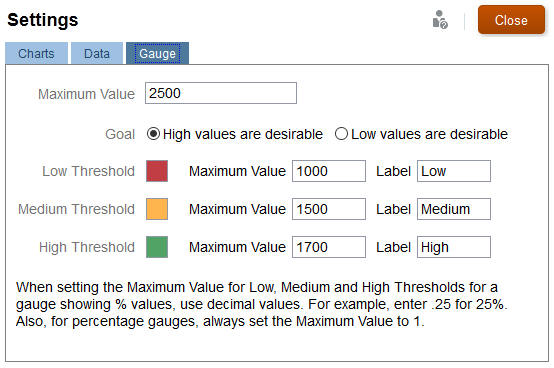
Dies sind z.B. die Daten eines Formulars:
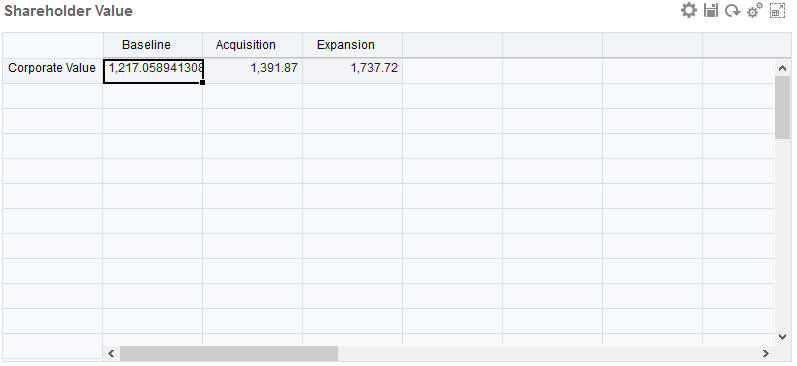
So sieht der entsprechende Dial Gauge aus:
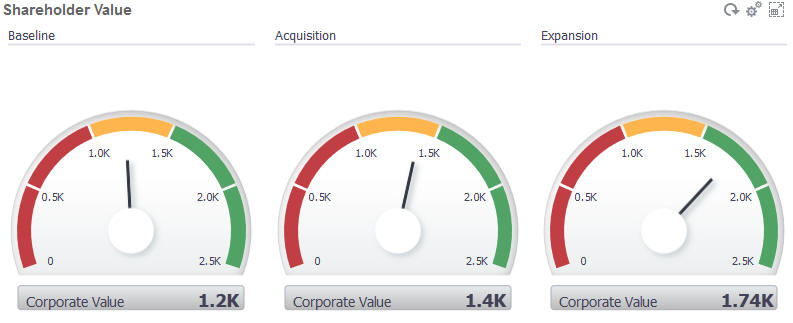
So sieht der entsprechende Statusgauge mit vertikalen Balken aus:
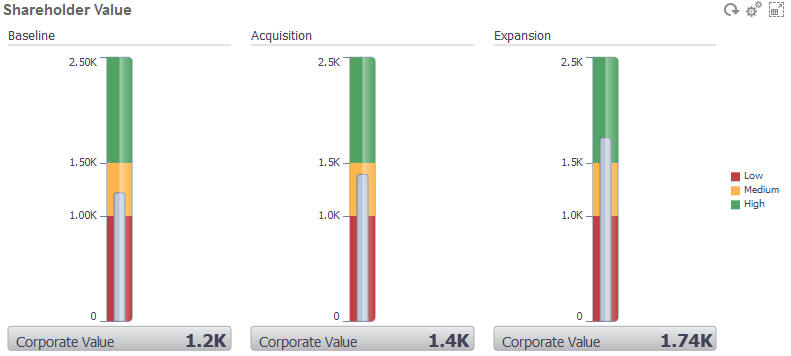
Hinweis:
Wenn in einer Zelle im Formular ein Wert fehlt, wird für diese Zelle kein Gauge angezeigt. Außerdem müssen Sie mindestens zwei aufeinanderfolgende Schwellenwerte angeben. Die Anwendung benötigt den mittleren Schwellenwert, um das Diagramm zu berechnen.